Jak przekonwertować MP4 na WebM z wysoką jakością - oto 4 najlepsze metody, które powinieneś znać
Jeśli chcesz przesłać duży film MP4 do witryn HTML 5 i Chromecasta, jak przekonwertować MP4 na WebM z oryginalną jakością? WebM zawiera wideo VP8, VP9, AV1, dźwięk Vorbis lub Opus, który jest kompatybilny ze wszystkimi głównymi przeglądarkami internetowymi HTML5, takimi jak Google Chrome, Firefox i Opera. Dowiedz się więcej szczegółów na temat 4 wydajnych konwerterów MP4 na WebM i wybierz żądany zgodnie z wymaganiami.
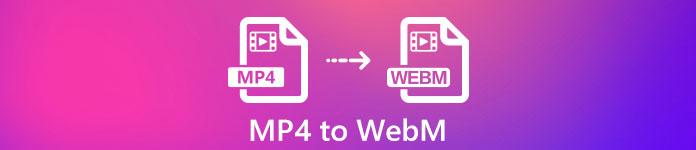
Część 1: 2 Metody konwersji MP4 na WebM Online za darmo
Top 1: Jak przekonwertować MP4 na WebM za pomocą darmowego konwertera wideo online
FVC Free Online MP4 to WebM Converter umożliwia konwersję większości formatów wideo i dostosowanie ustawień wideo / audio za pomocą kliknięć. Co więcej, możesz także konwertować wiele formatów bez znaku wodnego lub ograniczenia rozmiaru. Konwersja jest bezpieczna i stabilna, dzięki czemu żadne dane nie zostaną utracone.
- 1. Obsługa konwersji wsadowej, która umożliwia konwersję wielu plików wideo lub audio.
- 2. Zapewnij prosty i intuicyjny interfejs do konwersji plików MP4 w zaledwie 3 krokach.
- 3. Bezpieczna i stabilna konwersja, której żadne dane nie zostaną utracone podczas konwersji.
- 4. Edytuj szybkość transmisji wideo, próbkę, liczbę klatek na sekundę, a także rozdzielczość według potrzeb.
Krok 1. Przejdź do internetowego konwertera MP4 na WebM, możesz pobrać plik PKG na swój komputer. Następnie możesz kliknąć Dodaj pliki do konwersji przycisk, aby załadować pliki MP4 do programu.

Krok 2. Możesz wybrać opcję WebM jako format wyjściowy. Jeśli chcesz dostosować ustawienia, możesz kliknąć plik Koło zębate ikona, aby dostosować koder wideo, liczbę klatek na sekundę, szybkość transmisji wideo i inne ustawienia.

Krok 3. Jeśli jesteś zadowolony z pliku wyjściowego, możesz kliknąć Konwertować przycisk, aby przekonwertować MP4 na WebM online. Konwersja plików MP4 i zapisanie ich na komputerze zajmuje kilka sekund.

Top 2: Jak przekonwertować MP4 na WebM Online za pośrednictwem CloudConvert
CloudConvert to kolejny darmowy internetowy konwerter MP4 na WebM, który konwertuje większość formatów wideo. Umożliwia także przesyłanie filmów z lokalnej pamięci masowej, a także z usługi w chmurze. Możesz go używać za darmo, ale z ograniczeniem do 25 minut maksymalnego czasu konwersji na plik.
Krok 1. Przejdź do CloudConvert.com, a następnie kliknij plik Wybierz plik z różnych kanałów, takich jak Z mojego komputera, Według adresu URL, Z Dysku Google, Z upuszczenia i Z OneDrive.
Krok 2. Wybierz MP4 jako format wejściowy i WebM jako format wyjściowy. Co więcej, możesz także dostosować ustawienia, takie jak FPS, kodek audio, współczynnik proporcji, kodek wideo i inne.
Krok 3. Następnie możesz kliknąć Konwertować przycisk, aby odpowiednio przekonwertować MP4 na WebM. Następnie możesz pobrać przekonwertowane pliki WebM na swój komputer lub przesłać je do usługi w chmurze.
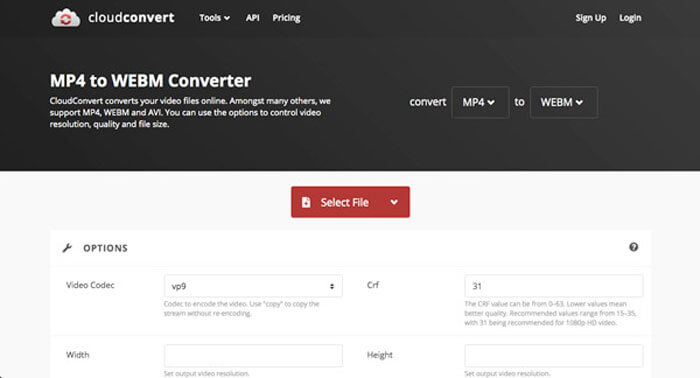
Część 2: Metody 2 do konwersji MP4 na WebM na PC / Mac
Top 3: Jak przekonwertować MP4 na WebM za pomocą FFmpeg
Jeśli znasz kodek lub po prostu używasz FFmpeg do darmowej konwersji MP4 na WebM, możesz użyć VP8 lub VP9, aby uzyskać odpowiedni film o mniejszym rozmiarze. Po prostu upewnij się, że Twój FFmpeg jest skompilowany z obsługą libvpx i libvorbis.
Krok 1. Jeśli chcesz kompilować ze źródła, przed konwersją MP4 na WebM należy użyć następującej flagi.
--with-fdk-aac --with-ffplay --with-freetype --with-frei0r --with-libass --with-libvo-aacenc --with-libvorbis --with-libvpx --with-opencore- amr --with-openjpeg --with-opus --with-rtmpdump --with-speex --with-theora --with-toolsKrok 2. Następnie możesz skompilować plik MP4 za pomocą FFmpeg z kodekiem zgodnie z wymaganiami.
ffmpeg -i fvc.mp4 -vcodec libvpx -acodec libvorbis "fvc.webm"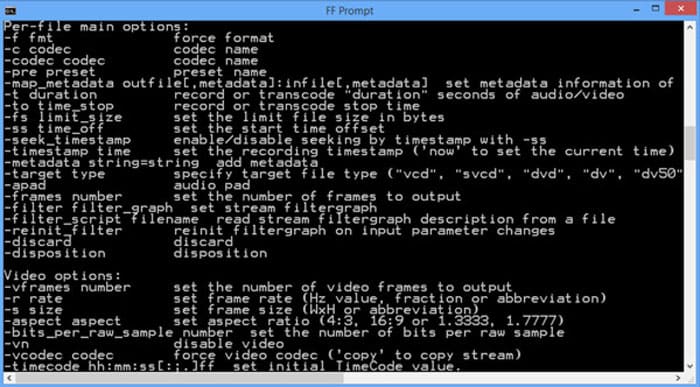
Top 4: Jak przekonwertować MP4 na WebM za pomocą hamulca ręcznego
Handbrake to konwerter MP4 na WebM typu open source dla komputerów Mac i Windows, który umożliwia przekształcanie formatu wideo i audio do dowolnego formatu, w tym MP4, WebM, a także ustawień wstępnych. Oto szczegółowy proces, który powinieneś znać.
Krok 1. Pobierz i zainstaluj konwerter MP4 na WebM na swoim komputerze, możesz uruchomić program i wybrać pliki MP4, które chcesz przekonwertować do konwersji wsadowej.
Krok 2. Wybierz format wideo, który chcesz wyeksportować na karcie formatu, na przykład format WebM. Co więcej, możesz także dostosować ustawienia wideo i audio, aby uzyskać żądane wyjście WebM.
Krok 3. Kliknij przycisk „Konwertuj”, aby przekonwertować MP4 na WebM. Po zakończeniu procesu konwersji możesz dowiedzieć się więcej o wideo w pliku z programem. (Czek jak przekonwertować WebM na MP4)
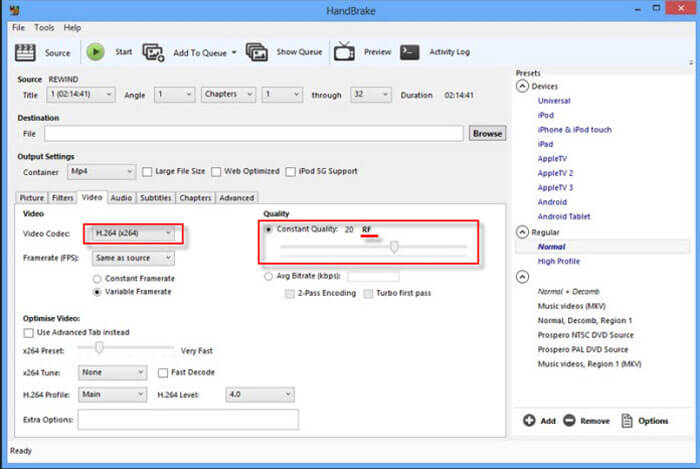
Część 3: Często zadawane pytania dotyczące konwertowania MP4 na WebM z łatwością
1. Co to jest format pliku WebM?
WebM to audiowizualny format plików multimedialnych, który został po raz pierwszy wprowadzony przez Google. Strumienie wideo tego formatu plików są kompresowane przy użyciu kodeków wideo VP8 lub VP9. W porównaniu do MP4 jest stosunkowo mały i szybki w ładowaniu. Jednak format pliku WebM nie jest zgodny ze wszystkimi przeglądarkami podczas konwersji MP4 na WebM.
2. WebM VS MP4, co jest lepsze?
Jakie są różnice między WebM a MP4? Jakość WebM i MP4 jest określana przez kodeki. Ogólnie rzecz biorąc, plik wyjściowy MP4 jest wysokiej jakości przy większym rozmiarze. Oczywiście WebM może również oferować wysoką jakość, ale stosunkowo niewielki rozmiar. Główna różnica polega na tym, że plik WebM nie jest kompatybilny ze smartfonami, takimi jak iPad czy iPhone.
3. Jak odtwarzać pliki WebM na smartfonie?
Aby odtwarzać pliki WebM na telefonie iPhone lub telefonie z systemem Android, możesz wcześniej pobrać VLC Media Player, MX Player lub inny odtwarzacz multimedialny. Oczywiście możesz także przekonwertować WebM na MP4, który jest kompatybilny z większością urządzeń.
Wniosek
Jeśli chcesz przesłać duże filmy do YouTube, Vimeo i innych witryn kompatybilnych z HTML5, możesz dowiedzieć się więcej o 4 często używanych darmowych konwerterach MP4 na WebM z artykułu. Jeśli chcesz transkodować MP4 z oryginalną jakością, FVC Free Online Video Converter jest zawsze najlepszym wyborem, jaki możesz wziąć pod uwagę.



 Video Converter Ultimate
Video Converter Ultimate Nagrywarka ekranu
Nagrywarka ekranu








